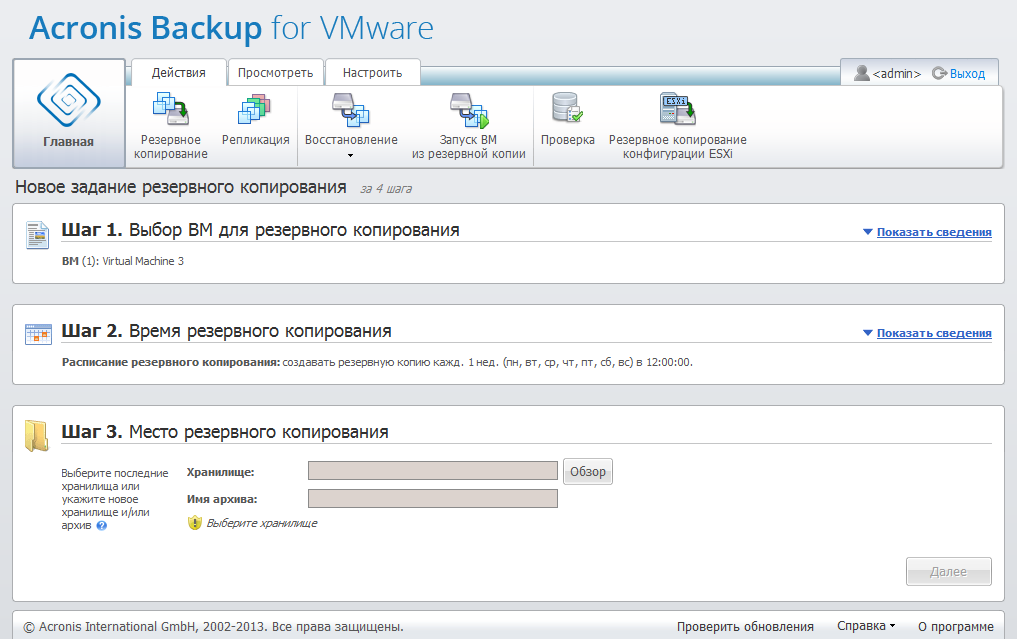
Мастер создания задания резервного копирования, шаг 3 «Место резервного копирования»
На третьем шаге необходимо определить хранилище архива резервных копий. Выберите хранилище, нажав кнопку Обзор. Откроется всплывающее окно просмотра, в котором можно ввести или изменить путь к архиву, а также задать имя архива. Из списка недавно использованных хранилищ можно выбрать одно из хранилищ, которые использовались ранее, или настроить новое.
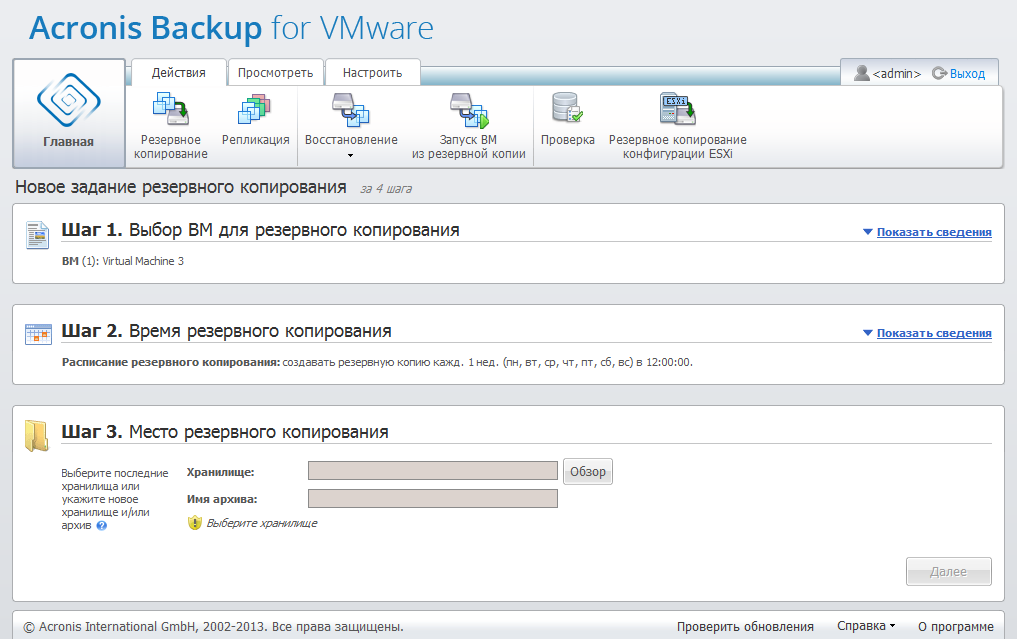
Мастер создания задания резервного копирования, шаг 3 «Место резервного копирования»
В поле Имя архива отображается имя архива, выбранного во всплывающем окне Обзор.
В левой части всплывающего окна Обзор отображается список следующих элементов:
Если в агенте Backup for VMware нет добавленных лицензий, единственное возможное место назначения резервной копии — облачное хранилище Acronis Cloud Backup.
Выберите один из типов хранилища резервных копий в дереве обзора слева. Если для выбранного хранилища требуется проверка подлинности (необходима для облачных хранилищ резервных копий, сетевых папок и серверов FTP/SFTP), сначала на правой панели отобразится диалоговое окно ввода учетных данных. После успешного входа на этой панели отобразится содержимое выбранного хранилища, то есть архивы внутри хранилища.
Обратите внимание, что облачное хранилище резервных копий Acronis Backup for VMware может быть недоступно в вашем регионе. Дополнительные сведения см. на веб-сайте http://www.acronis.ru/my/cloud-backup/corporate.
Кроме того, помните, что в облачном хранилище резервных копий Acronis невозможно выполнять резервное копирование с поддержкой приложений, проверку резервных копий и запуск ВМ из резервных копий.
Обратите внимание, что для успешного резервного копирования на сервер FTP/SFTP необходимо иметь права на удаление соответствующих файлов и папок на этом сервере.
Вместо перехода к хранилищу по дереву можно вручную ввести путь в соответствующее поле Хранилище ниже и нажать кнопку Перейти, чтобы открыть это хранилище. В этом случае на правой панели отобразится такое же диалоговое окно проверки подлинности, предлагающее ввести имя входа и пароль.
Введите значение имени архива в соответствующее поле Имя архива ниже. Не рекомендуется разрешать одновременную запись данных в архив более чем одному заданию резервного копирования. Правила хранения, применяемые к архиву разными заданиями резервного копирования, могут привести к непредсказуемому результату.
Выберите тип архива для новой резервной копии. Acronis Backup for VMware может сохранять данные резервной копии в одном из двух основных типов архивов — «стандартный архив» (традиционный стиль) или «всегда инкрементный архив». Тип архива «Всегда инкрементный» не поддерживается в облачных хранилищах FTP/sFTP/Acronis.
Для архивов традиционного стиля используйте параметр Сохранять каждую резервную копию в отдельном файле (см. раздел «Схема резервного копирования "Отдельные файлы" (традиционный стиль)»). Или выберите пункт Сохранять все резервные копии в одном файле (рекомендуется). Это значит, что архив будет иметь новый расширенный формат «всегда инкрементный» (см. раздел «Схема резервного копирования «Один файл» (всегда инкрементный архив)»).
В случае изменения существующего задания резервного копирования или выбора существующего архива в качестве хранилища резервных копий этот параметр не отображается.
Установите флажок Автоматически удалять старые резервные копии, чтобы определить правила хранения для управления резервными копиями внутри архива. Доступность параметров зависит от настройки расписания, созданного в предыдущем шаге (раздел «Время резервного копирования»), и от выбранного формата архива. Например, для незапланированных заданий резервного копирования недоступна схема очистки «дед-отец-сын». А вариант «Создавать полные резервные копии каждые: <...> будет недоступен с параметром «Один файл для всех резервных копий» (так как полные резервные копии бессмысленны в контексте формата «Всегда инкрементный архив»). Ниже приведены описания каждого из правил хранения.
1. Не указаны
Если правила хранения не указаны, то программное управление резервными копиями не выполняется и все резервные копии сохраняются в архиве без ограничения длительности хранения.
2. Простая схема очистки
Выбор простой схемы очистки позволяет хранить в архиве определенное количество резервных копий или хранить резервные копии в течение заданного периода времени.
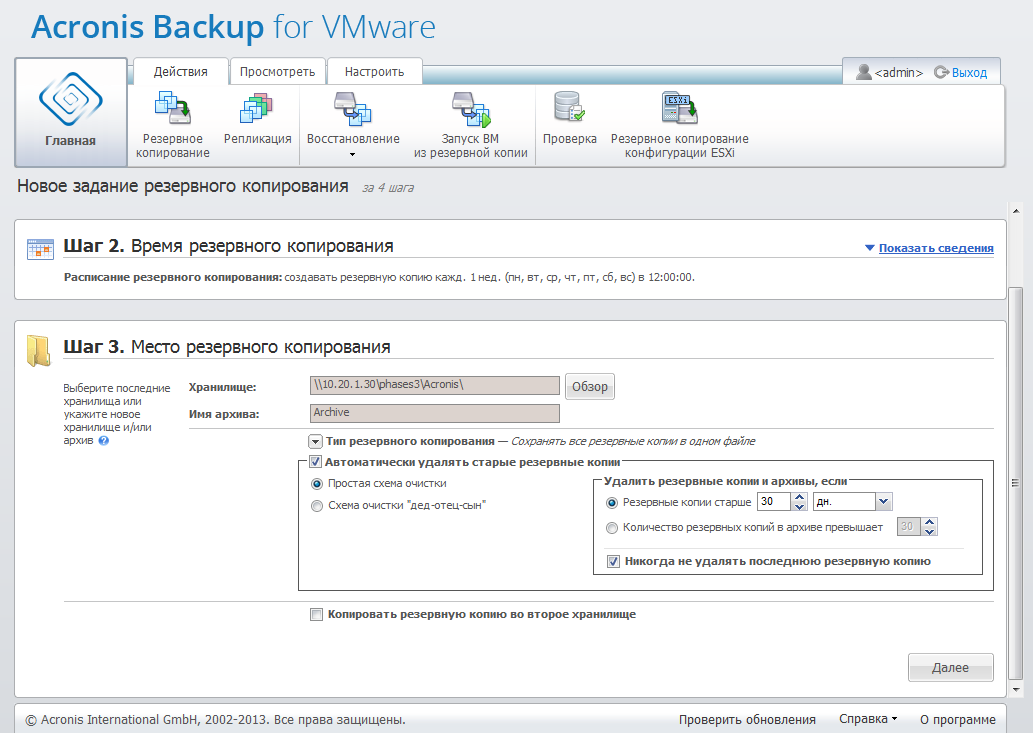
Мастер создания резервных копий, шаг 3, «Место сохранения», простая схема очистки, удаление устаревших резервных копий
Второй вариант позволяет очищать архив, если количество резервных копий превышает заданное <…>. И в этом случае, если установить числовой параметр равным 1, то в режиме «всегда инкрементный архив» будет создана полная синтетическая резервная копия, т. е. инкрементная резервная копия, в которой содержимое ненужных старых точек восстановления будет удалено. Если количество сохраняемых архивов больше 1, очистка выполняется согласно правилам режима «Всегда инкрементный архив» (дополнительные сведения см. в разделе «Схема резервного копирования «Один файл» (всегда инкрементный архив)» данного руководства пользователя).
3. Схема очистки «дед-отец-сын»
Это распространенная схема очистки «дед-отец-сын», позволяющая сохранять определенное количество ежедневных, еженедельных и ежемесячных резервных копий. Указывает, сколько ежедневных, еженедельных и ежемесячных резервных копий необходимо сохранять. Все резервные копии, созданные в течение одного дня, считаются «ежедневными» и удаляются при наступлении следующего дня (изменении календарной даты). Аналогичное правило применяется и к «еженедельным» резервным копиям.
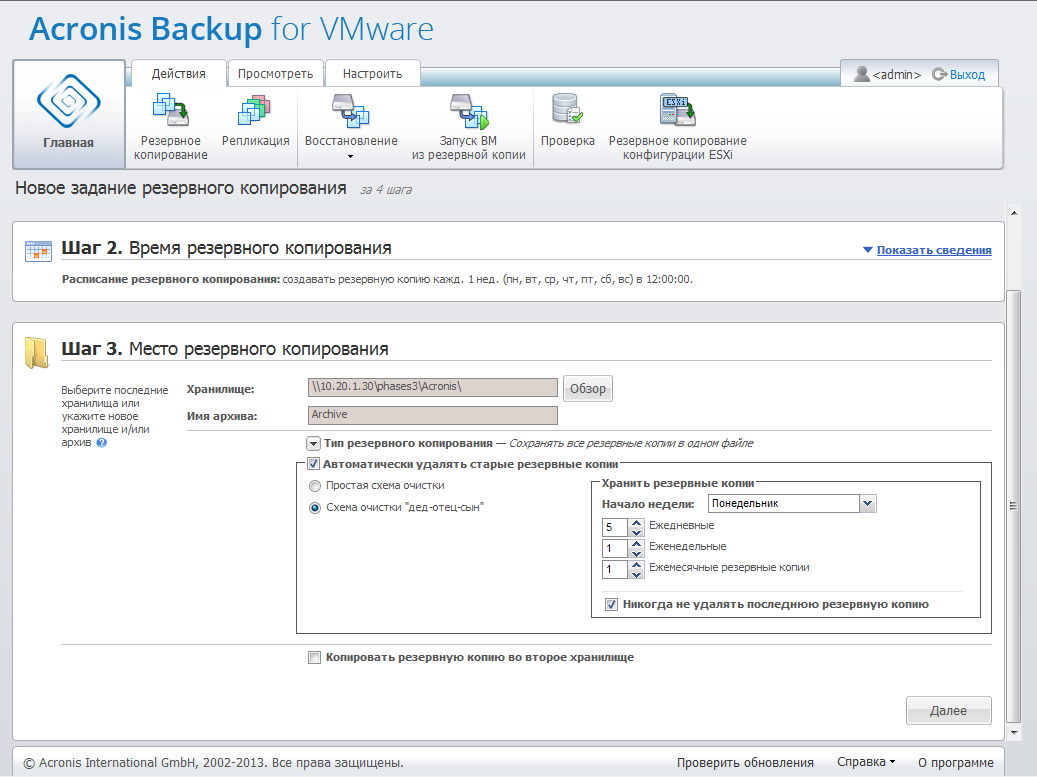
Мастер создания резервных копий, шаг 3, «Место сохранения», схема очистки «дед-отец-сын»
Обратите внимание, что правила хранения применяются только перед выполнением задания резервного копирования. Это происходит потому, что для всегда инкрементных архивов не требуется удалять точки восстановления после резервного копирования — такое удаление не высвободило бы дисковое пространство. Если после выполнения резервного копирования будут обнаружены новые избыточные точки восстановления, которые подлежат удалению согласно настроенным правилам хранения, они будут удалены только перед следующим резервным копированием. Например, при установке правил хранения Удалять резервные копии и архивы, если Резервные копии старше 3 дней или Количество резервных копий в архиве превышает 3, на самом деле в архиве будут храниться 4 резервных копии, а не 3.
Следует иметь в виду, что хотя бы одна резервная копия всегда остается в архиве, даже если согласно заданным правилам хранения она подлежит удалению. Эта схема гарантирует, что в архиве всегда есть хотя бы одна резервная копия для восстановления. Данное правило будет работать до снятия флажка Никогда не удалять последнюю резервную копию (установленного по умолчанию), который определяет поведение программы в ситуации, когда последняя оставшаяся действительная точка восстановления начинает подлежать удалению. Например, это может быть случай, когда задание резервного копирования применялось к группе виртуальных машин и одна из этих машин была удалена с хоста ESX(i), что делает дальнейшее создание ее резервных копий невозможным. В какой-то момент (в зависимости от заданных правил хранения) все резервные копии удаленной ВМ будут подлежать удалению. Соответственно, флажок Никогда не удалять последнюю резервную копию не позволит удалить последнюю резервную копию или вызовет ее принудительное удаление.
Вы можете защитить свою виртуальную среду путем хранения резервных копий в разных местах. По умолчанию задание резервного копирования сохраняет все архивы резервных копий в одно хранилище. Однако его можно настроить так, чтобы созданные резервные копии копировались в другое хранилище архивов во втором расположении.
Установите флажок Копировать резервную копию во второе хранилище.
Следующие настройки позволяют задать параметры копирования резервных копий. Выберите второе хранилище для резервных копий и укажите имя архива. Нажмите кнопку «Обзор» и выберите хранилище из списка.
В раскрывающемся списке Время копирования выберите, следует ли копировать резервную копию во второе хранилище сразу же после ее создания. Либо можно указать определенные дни для выполнения копирования резервных копий, отличающиеся от дней, на которые запланировано создание резервных копий. В этом случае также можно копировать все пропущенные точки восстановления или копировать только последние созданные точки восстановления.
Параметр Копировать последние созданные точки восстановления может быть полезен, когда первое выбранное хранилище бывает недоступным. Если установлен параметр Копировать все пропущенные точки восстановления, а в основном хранилище действуют правила хранения, программное обеспечение удаляет точки восстановления, которые должны быть удалены в соответствии с этими правилами, даже если они не были скопированы во второе хранилище. Поэтому при применении правил хранения проверка того, были ли точки восстановления уже скопированы во второе хранилище, не выполняется.
По умолчанию тип резервной копии и правила очистки для скопированных резервных копий такие же, как и для соответствующих основных резервных копий. При этом можно задать другие параметры, например использовать другой тип резервной копии или изменить правила хранения.
Выбрав место сохранения, нажмите кнопку Далее, чтобы завершить этот шаг и перейти к следующему.